Hvis du er apputvikler, bør du sannsynligvis lese dette innlegget. En ny funksjon er lagt til i Windows Azure i dag kalt Windows Azure Mobile Services i et forsøk på å tilby en superenkel måte å bygge ut appidéene dine og støtte dem med skylagring.
Vi vet at mobilapplikasjoner får mer kraft og kobler seg bedre sammen når de er parret med tjenester som kjører i skyen; derav tjenesten. Ved å bruke den som en plattform, vil utviklere ha en sjanse til å lagre data i skyen og integrere brukerautentisering i applikasjonene sine ved hjelp av foretrukne legitimasjonsopplysninger (Facebook, Twitter, etc). Videre vil de kunne sende push-varsler til klienter.
Når det er sagt, for å bruke tjenesten, trenger en bruker å opprette en Windows Azure-konto som har Windows Azure Mobile Services-funksjonen aktivert. Hvis du ikke har den, kan du opprette en gratis prøvekonto og aktivere forhåndsvisningsfunksjoner. Det er noen få minutter! For å utvikle seg ved hjelp av Azure Mobile Services-plattformen, må man også laste ned Visual Studio 2012 Express og Mobile Services Managed SDK.
Bruker Windows Azure Mobile Service
Det er en fin opplæring på Windows Azure-nettsted, som viser hvordan du legger til en skybasert backend-tjeneste i en Windows 8-app ved hjelp av Windows Azure Mobile Services. Det første trinnet er å opprette en mobiltjeneste. Så la oss se hvordan du gjør det først.
Opprett en mobiltjeneste:
Følg trinnene nedenfor for å opprette en ny mobiltjeneste.
- Logg deg på Windows Azure-kontoen din, og finn og klikk alternativet 'Ny'. Alternativet skal være synlig nederst i navigasjonsruten.
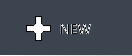
- Når du er ferdig, vil du under "Ny" -menyen legge merke til "MOBIL SERVICE". Klikk for å utvide den og velg deretter 'Opprett'.
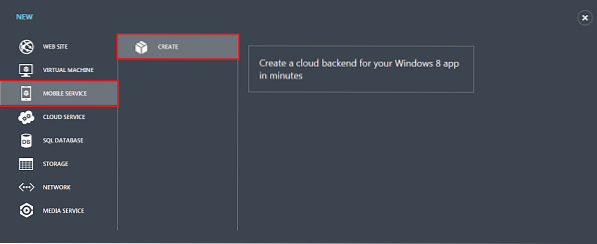
- Deretter vises en dialog med følgende melding - 'Opprett en skybackend for Windows 8-appen din på få minutter.'
- Skriv deretter et underdomenenavn for den nye mobiltjenesten i "Opprett en mobilserviceside" i URL-tekstboksen og vent. Senere klikker du på høyre pilknapp (uthevet i grønt) for å gå til neste side.
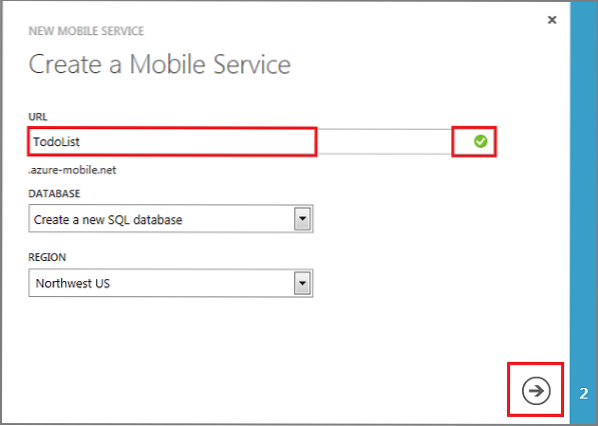
- En ny side med overskriften - 'Spesifiser databaseinnstillinger' vises her. Fyll ut detaljene som vist på skjermbildet nedenfor. Ikke glem å klikke på sjekk-knappen til slutt.
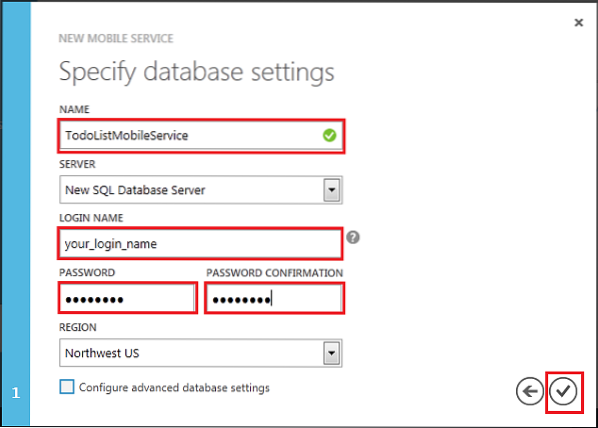
- Nå har du opprettet en ny tjeneste. Det neste trinnet er å lage en ny app. La oss fortsette videre!
Opprett en ny app:
Dette vil hjelpe deg med å lage en ny Windows 8-app som er koblet til mobiltjenesten din. Å gjøre dette,
- Logg på Windows Azure-kontoen din igjen, og klikk 'Mobile Services'. Velg deretter mobiltjenesten du nettopp opprettet.
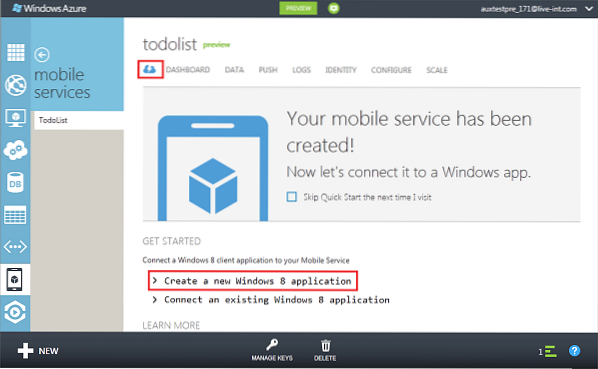
- Velg nå 'Opprett et nytt Windows 8-program' som vist ovenfor for å vise trinnene for å opprette Windows 8-app koblet til mobiltjenesten din.
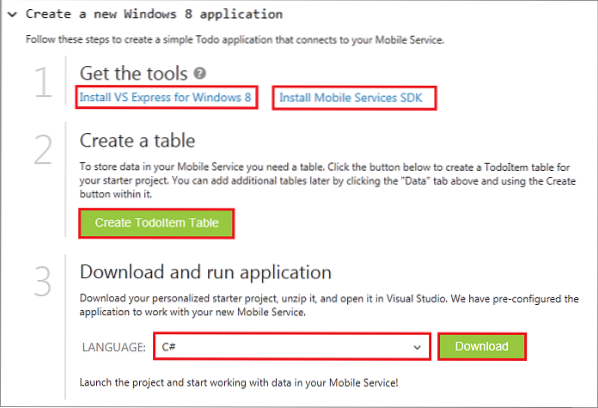
- Når du har fullført det tredje trinnet, lagrer du den komprimerte prosjektfilen på din lokale datamaskin, og husk hvor du lagrer den.
Kjører Windows-app:
For å kjøre Windows-appen din,
- Gå til stedet der du lagret de komprimerte prosjektfilene, utvid filene og åpne løsningsfilen i Visual Studio 2012 Express for Windows 8.
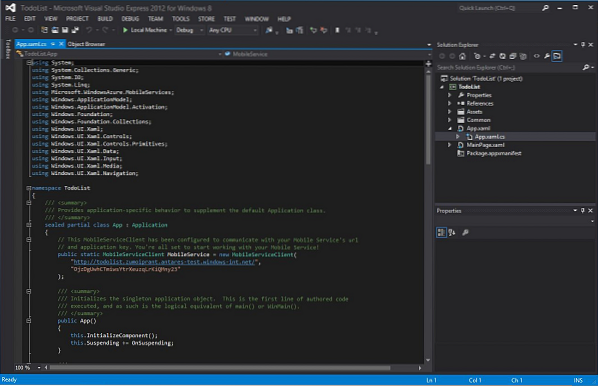
- Trykk deretter på F5-tasten for å starte prosjektet igjen.
- Anta at du ikke er ferdig med oppgaven, men ønsker å fullføre den senere, bare legg til oppgaven i 'Sett inn et TodoItem' og trykk 'Lagre'.
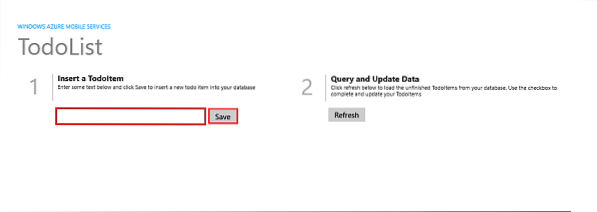
- Handlingen vil sende en POST-forespørsel til den nye mobiltjenesten som er vert i Windows Azure, som igjen vil returnere de lagrede elementene og vise dem i den andre kolonnen i appen.
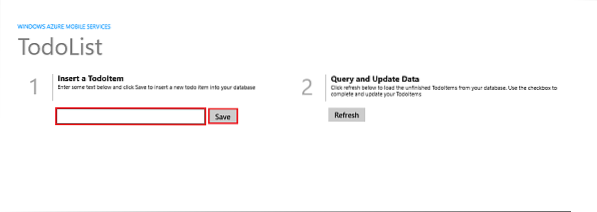
Bildekreditter og kilde: Windows Azure Mobile Service Page.
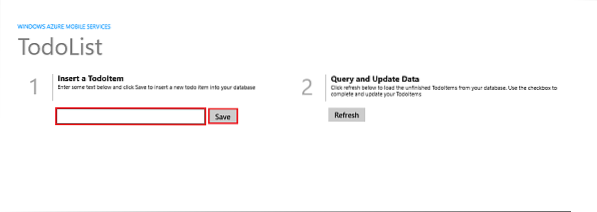
 Phenquestions
Phenquestions


